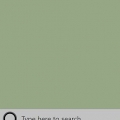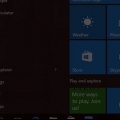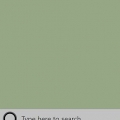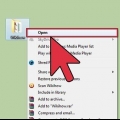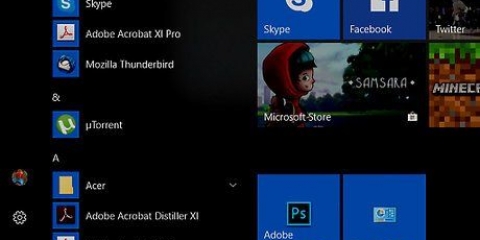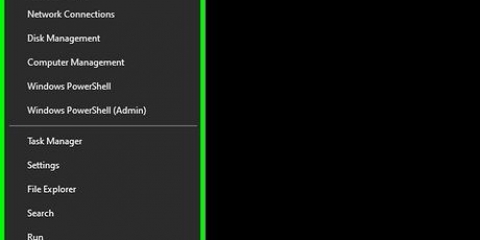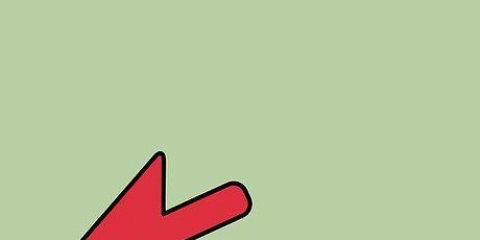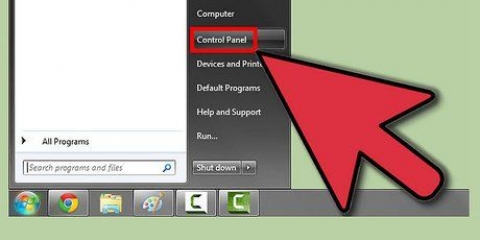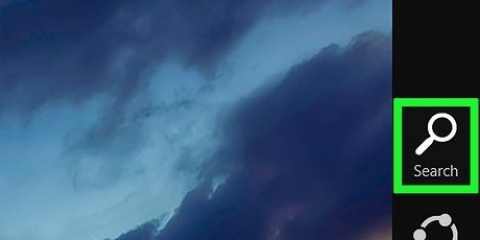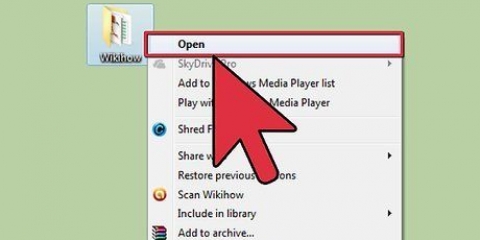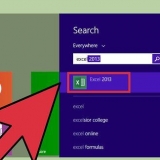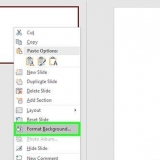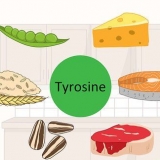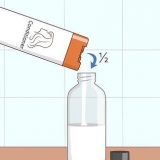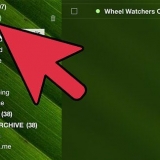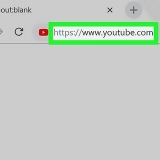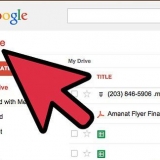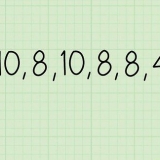Trouver le sid d'un utilisateur sous windows
Ce didacticiel vous apprendra comment rechercher l`identificateur de sécurité (SID) d`un autre utilisateur sur un PC Windows.
Pas

1. cliquer surgagner+X. Cela ouvrira le menu « utilisateur privilégié » de Windows dans le coin inférieur gauche de l`écran.

2. cliquer surInvite de commandes (administrateur). Un message de confirmation apparaît.

3. cliquer surOui. Maintenant, vous verrez une fenêtre d`invite de commande.

4. taper Le compte d`utilisateur WMIC obtient le nom, sid. C`est la commande pour afficher les SID de tous les comptes d`utilisateurs sur le système.
Si vous connaissez le nom d`utilisateur de la personne, utilisez cette commande : compte d`utilisateur wmic où nom="UTILISATEUR" obtenir sid (mais remplacez USER par USERNAME).

5. cliquer surEntrez. Le SID est le nombre long qui apparaît après chaque nom d`utilisateur.
Articles sur le sujet "Trouver le sid d'un utilisateur sous windows"
Оцените, пожалуйста статью
Similaire
Populaire